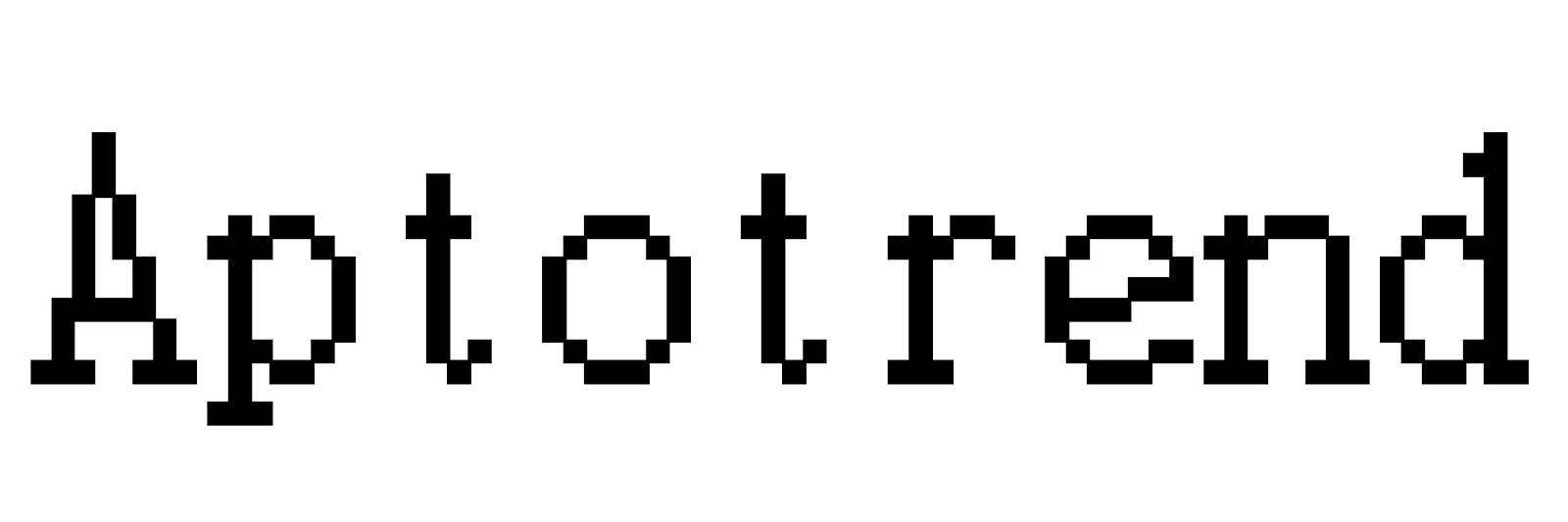Galaxy スマホの動作が重い?「デバイスケア」でサクサク快適に!
Galaxy ユーザーの皆さん、スマホが重いと感じたことはありませんか?アプリの起動が遅かったり、動作がもたついたりすると、ストレスが溜まりますよね。そんな時は「デバイスケア」機能が強い味方になります。今回は、その使い方をご紹介します。ステップ1: デバイスケアを開く
まずは、Galaxy スマホの「設定」アプリを開き、「デバイスケア」をタップしましょう。新しいGalaxyなら、ホーム画面から直接デバイスケアを開けることもありますよ。
ステップ2: 最適化を実行する
「デバイスケア」を開くと、バッテリー、ストレージ、メモリ、セキュリティの4つの項目がチェックされます。画面下部にある「最適化」ボタンをタップすると、これらの項目を一括で最適化できます。
ステップ3: ストレージのクリーンアップ
「ストレージ」をタップして、不要なファイルやキャッシュを削除しましょう。これにより、スマホの空き容量が増え、動作が軽くなります。
ステップ4: メモリの管理
「メモリ」をタップし、現在使用中のアプリを確認します。不要なアプリは「停止」を選択して、メモリを解放しましょう。
ステップ5: バッテリーの最適化
「バッテリー」セクションでは、アプリごとの電力使用状況を確認できます。電力を多く消費しているアプリは、使用を控えるか、設定を調整することを検討してください。
ステップ6: セキュリティのチェック
「セキュリティ」では、スマホのセキュリティ状態をチェックできます。定期的にスキャンを行い、安全を保ちましょう。
定期的なメンテナンス
「デバイスケア」は一度きりではなく、定期的に実行することで、Galaxy スマホを常に最良の状態に保つことができます。週に一度は「デバイスケア」でお手入れをしましょう。
このように「デバイスケア」機能を活用することで、Galaxy スマホのパフォーマンスを維持し、快適な使用感を得ることができます。ぜひ試してみてくださいね!
いかがでしょうか?この記事がGalaxy スマホを快適に使い続けるお役に立てば幸いです。もし、もっと詳しい情報が必要な場合や、他の質問があれば、お気軽にお尋ねくださいね。